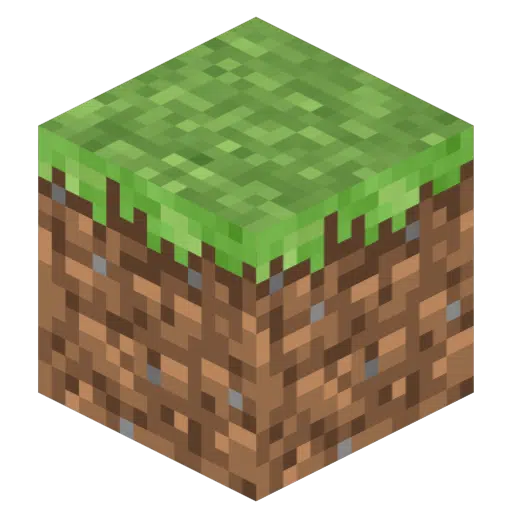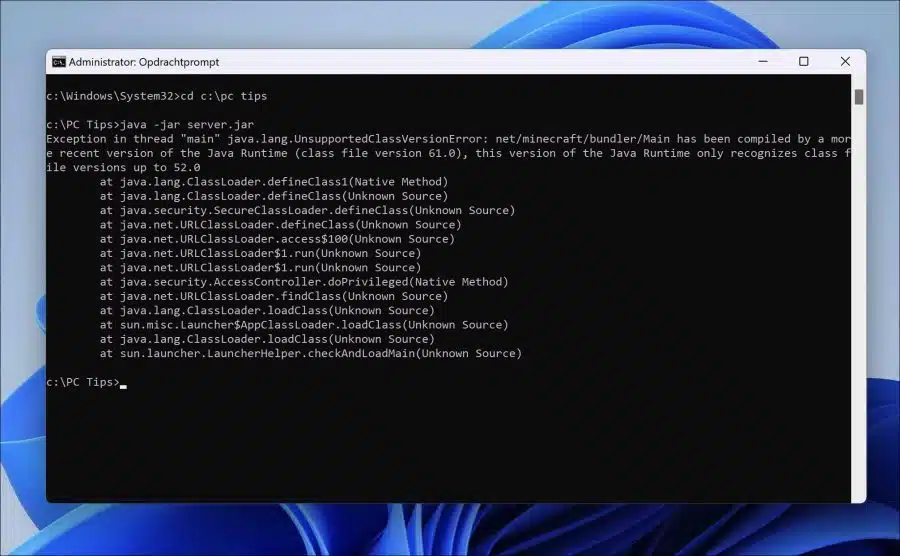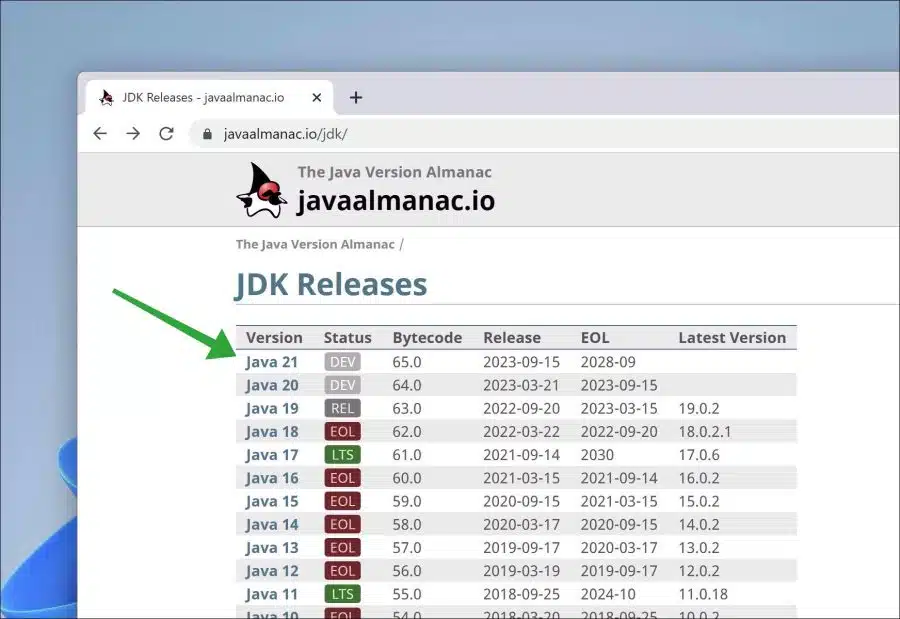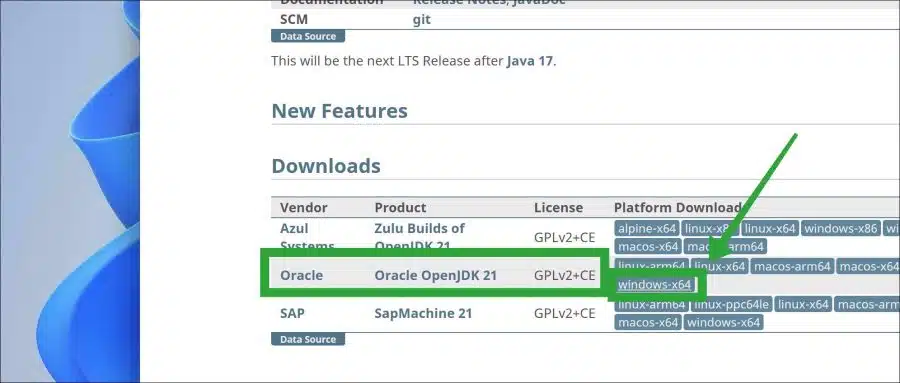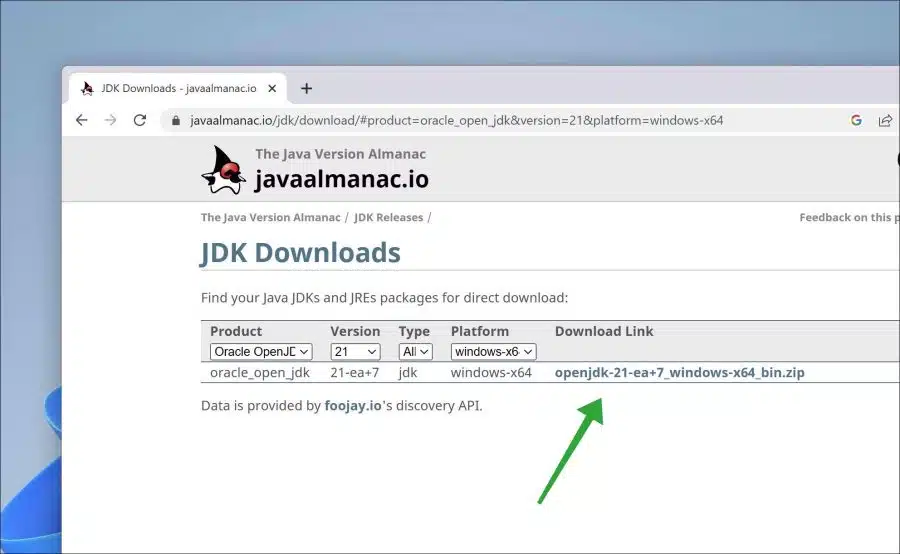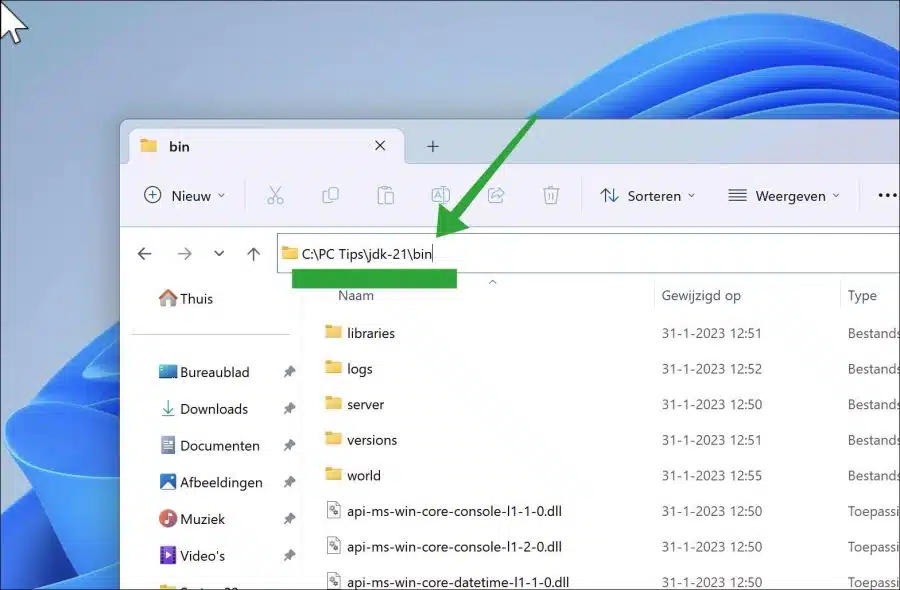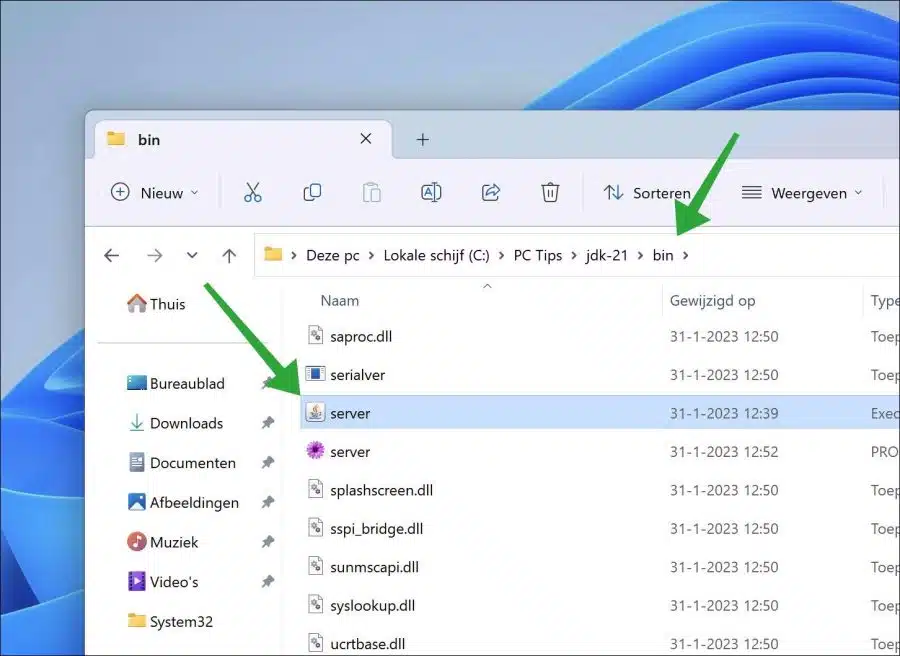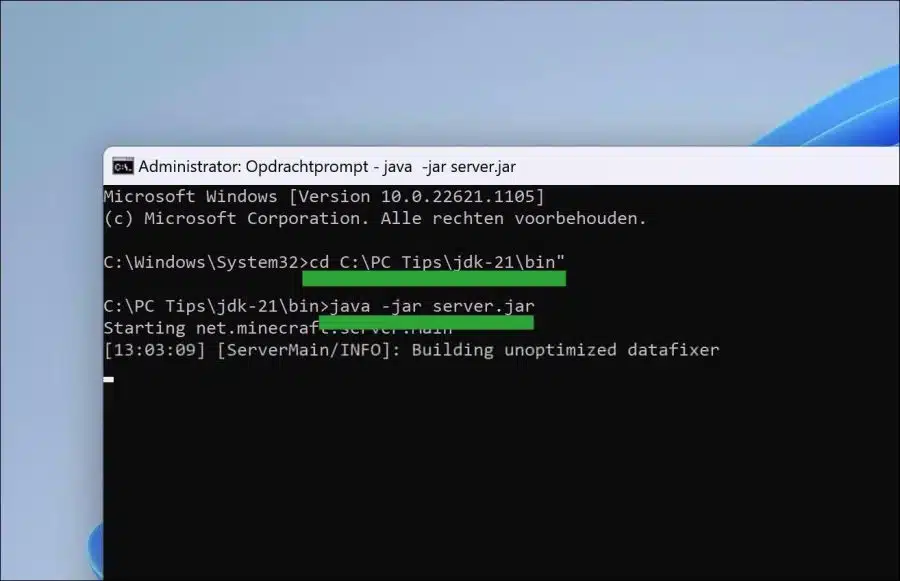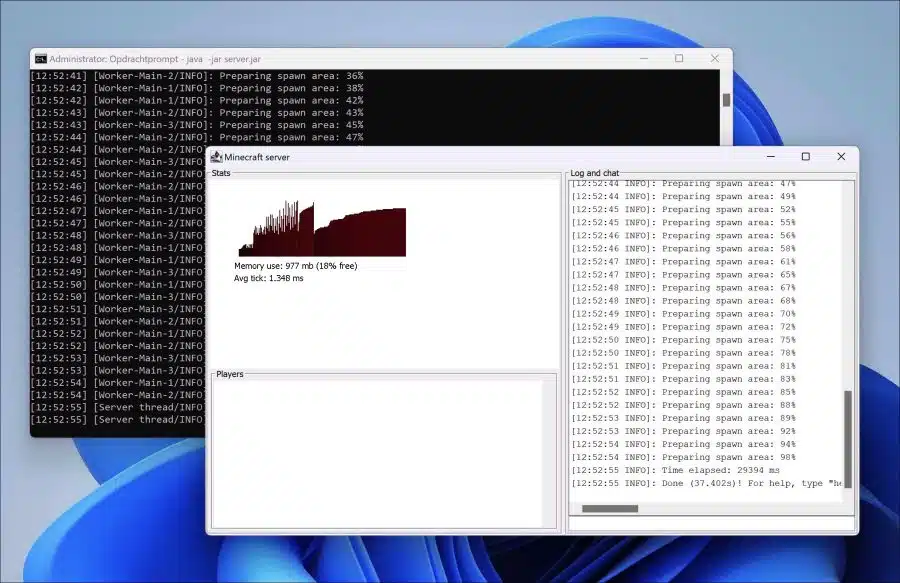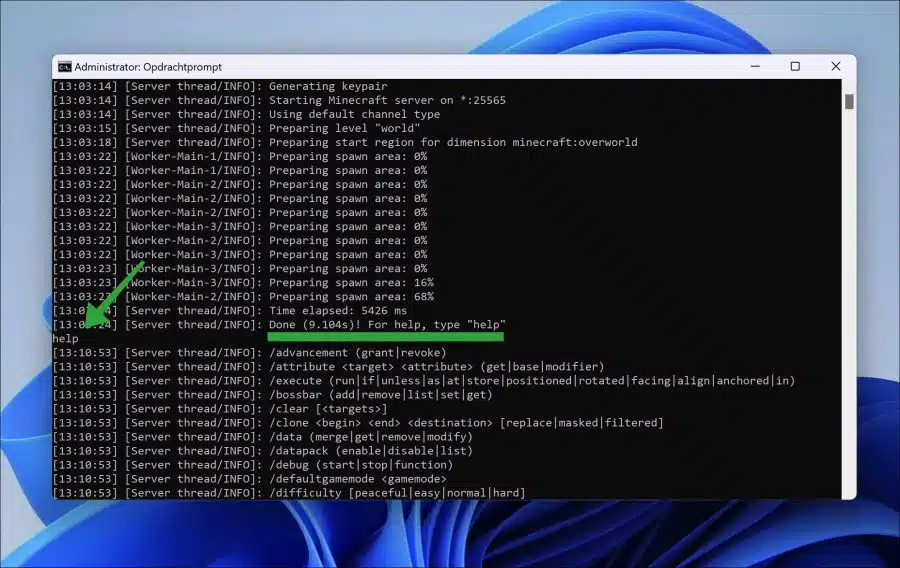Si vous souhaitez installer un serveur Minecraft, vous pouvez inviter d'autres joueurs Minecraft à jouer sur votre serveur.
Pour héberger un serveur Minecraft, vous devez suivre quelques étapes. Nous passons en revue ces étapes dans cet article. Les étapes de configuration d'un serveur Minecraft sont légèrement différentes pour chaque système d'exploitation. Cependant, certaines étapes sont similaires.
Pour commencer, assurez-vous que votre ordinateur est accessible depuis le réseau ou Internet. Pour permettre aux utilisateurs de Minecraft de jouer sur votre serveur, vous devez ouvrir un certain port dans le toupie.
Si ce port 25565 est déjà ouvert, les utilisateurs peuvent jouer immédiatement après avoir installé le serveur Minecraft. Si ce n'est pas le cas, vous devez vous connecter à votre routeur et ouvrir le port 25565 (TCP) pour Minecraft Java edition ou 19132 et 19133 (TCP et UDP) via « redirection de port ».
Gardez également à l’esprit que si vous souhaitez jouer à Minecraft avec quelques amis, un serveur très avancé n’est souvent pas nécessaire. Un ordinateur personnel convient également pour démarrer un serveur de moins de 10 joueurs. Plus les joueurs jouent, plus Mémoire RAM de l'ordinateur besoin. Si possible, une connexion par câble au réseau ou à Internet est plus rapide et plus stable qu'une connexion WiFi sans fil. Un certain décalage peut survenir sur un serveur Minecraft configuré en WiFi et cela n'est pas bon pour la qualité du jeu.
Installez le serveur Minecraft sous Windows 11 ou 10
Pour commencer, vous devez installer Java. Minecraft est programmé en Java. Le runtime Java standard ne suffit pas, vous recevrez un message d'erreur indiquant que le serveur Minecraft est programmé dans une version différente (plus récente).
Exception in thread "main" java.lang.UnsupportedClassVersionError: net/minecraft/bundler/Main has been compiled by a more recent version of the Java Runtime (class file version 61.0), this version of the Java Runtime only recognizes class file versions up to 52.0
Téléchargez OpenJDK pour résoudre ce problème. Téléchargez la dernière version du JDK.
Cliquez sur « Oracle OpenJDK » pour la version Windows (x64).
Téléchargez «Oracle OpenJDK» pour la version Windows (x64).
Décompressez ce fichier ZIP. Placez le contenu dans un dossier à partir duquel vous démarrerez le serveur. Ouvrez ensuite le dossier « jdk-21 » (dans ce cas la version 21 mais cela pourrait aussi être une version différente) puis le dossier « bin ».
Téléchargez le fichier du serveur Minecraft. Dans ce cas « serveur.jar ». Placez « server.jar » dans le dossier « bin » que vous venez d'ouvrir.
Ouvrez maintenant une invite de commande en tant qu'administrateur. Allez dans le dossier « bin » avec la commande « cd ».
Ensuite, lancez la commande :
java -jar server.jar
pour démarrer le serveur Minecraft.
Le serveur Minecraft démarre maintenant. Si vous recevez un message d'erreur concernant « eula.txt ». Ensuite, ouvrez « eula.txt » dans le dossier « bin » et remplacez « eula=false » par « eula=true ». Redémarrez le serveur Minecraft.
Pour afficher toutes les commandes du serveur, tapez dans la fenêtre d'invite de commande :
help
Vous verrez maintenant toutes les commandes. Pour arrêter le serveur, tapez « /stop » mais il y en a bien d’autres. J'espère que cela vous a aidé. Merci pour la lecture!